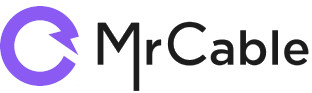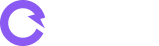Как записать звук с микшерного пульта на компьютер и телефон?
Микшерный пульт (микшер) – это устройство для обработки, смешивания и управления аудиосигналами от различных источников (микрофоны, инструменты, плееры). Ранее в нашем материале мы уже рассказывали об основных функциях микшеров, их видах и принципах работы. В этой статье предлагаем детально разобраться, как записать звук с микшерного пульта на компьютер и телефон, используя разные девайсы.
Основные понятия
Для начала разберемся с основными понятиями и компонентами микшера, которые задействованы в процессе звукозаписи.
- Каналы – отдельные входы для подключения источников звука (микрофоны, гитары, синтезаторы и т. д.).
- Регуляторы громкости (фейдеры/ручки) – управляют уровнем сигнала в каждом канале.
- Эквалайзер (EQ) – корректирует частоты (низкие, средние, высокие).
- Посылы (Aux Sends) – отправляют сигнал на внешнюю обработку (реверберация, мониторы).
- Главный выход (Master Out) – финальный сигнал, идущий на колонки или запись.
- Фантомное питание (+48V) – необходимо для работы конденсаторных микрофонов.
- Индикаторы уровня (VU-метры, светодиоды) – показывают перегрузку сигнала (клиппинг).
Основы работы с микшерным пультом
Основы работы с микшером можно разделить на следующие этапы:
1. Подключение источников:
- микрофоны → XLR-входы;
- инструменты/плееры → Jack (6.3 мм) или RCA.
2. Настройка уровня входного сигнала (Gain/Trim):
- регулируйте ручку Gain, чтобы сигнал был достаточно громким, но без перегрузки (следите за индикатором – зеленый/желтый индикатор).
3. Коррекция тембра (EQ):
- убирайте «мутность» (уменьшайте низкие частоты) или «резкость» (режьте высокие частоты).
4. Работа с эффектами (Aux Send/Return):
- можно, например, добавить реверберацию для вокала через Aux Send → внешний процессор → Return.
5. Микширование каналов:
- балансируйте громкость инструментов и голосов с помощью фейдеров.
6. Вывод звука (Master Out):
- главный выход идет на усилитель, колонки или записывающее устройство.
Подключение оборудования
Подключение оборудования для записи с микшерного пульта зависит от типа микшера (аналоговый, цифровой, USB) и целей записи (музыка, подкаст, живое выступление). Рассмотрим основные варианты.
Подключение аналогового микшера к компьютеру/аудиоинтерфейсу
Если у вас обычный аналоговый микшер (без USB), то вам понадобится аудиоинтерфейс с линейными входами.
Схема подключения:
- Выход микшера (Master Out, Record Out, Sub Out) → Вход аудиоинтерфейса (Line In).
- Используйте TRS (Jack 6,3 мм) или RCA-кабели.
- Аудиоинтерфейс → Компьютер (USB/Thunderbolt).
- Настройка DAW (Ableton, FL Studio, Reaper и др.):
- выберите в настройках аудио ваш интерфейс;
- создайте аудиотрек и выберите соответствующий вход.
- Варианты выходов с микшера:
- Main Out (L/R) – основной стереовыход;
- Record Out – отдельный выход для записи (не зависит от главного фейдера);
- Subgroup Out – если нужно записать отдельную группу (например, только ударные).
Подключение USB-микшера напрямую к компьютеру
Если у вас микшер с USB, он сам работает как аудиоинтерфейс.
Схема подключения:
- Подключите микшер к ПК через USB.
- Включите фантомное питание (+48V), если нужно (для конденсаторных микрофонов).
- Настройте DAW:
- выберите USB-микшер как устройство ввода;
- создайте трек и выберите вход (обычно Stereo In 1/2).
Важно!
Некоторые USB-микшеры передают только главный выход (Master L/R), а не отдельные каналы. Если нужно записать каналы по отдельности, ищите модели с многоканальной передачей (например, Behringer X32, Zoom LiveTrak).

Запись напрямую на рекордер/флешку
Существуют микшеры (например, Zoom LiveTrak, Tascam Model 12), которые имеют встроенную запись на SD-карту или USB-накопитель.
Как записать:
- Вставьте флешку/SD-карту в микшер.
- Нажмите Record (запись может быть многодорожечной или только стерео).
- Перенесите файлы (WAV/MP3) на компьютер для сведения.
Подключение цифрового микшера (по Ethernet, Dante, FireWire)
Профессиональные цифровые микшеры (Yamaha TF, Allen & Heath SQ) могут передавать многоканальный звук по сети.
|
Схема подключения:
- Подключите микшер к компьютеру через Ethernet (Dante) или FireWire.
- Установите драйверы и настройте виртуальные каналы в DAW.
- Включите Dante Virtual Soundcard (если используется Dante).
Подключение мониторов и наушников
Чтобы контролировать звук во время записи, используйте следующие функции:
- студийные мониторы → Main Out микшера;
- наушники → Phones Out (если нужно слушать отдельный микс, используйте Aux Send).
Как настроить микрофон. Обработка звука
Настройка звука микрофона для качественной записи звука через микшерный пульт требует правильной настройки входных сигналов, обработки и сведения. Рассмотрим ключевые этапы, к которым можно отнести предварительную настройку, эквализацию, динамическую обработку, эффекты и финальный микс.
1. Предварительная настройка (Gain Staging)
Цель этого этапа – настроить чистый сигнал без перегрузок и шумов.
Шаги:
1) Подайте звук на канал (микрофон, инструмент, линейный вход);
2) Выставьте Gain (усиление) так, чтобы:
- при максимальной громкости источника индикатор показывал -6 dB…-3 dB (зеленая/желтая зона);
- не было клиппинга (перегрузки) – избегайте красного индикатора!
3) Проверьте фантомное питание (+48V), если используется конденсаторный микрофон.
2. Эквализация (EQ) – коррекция частот
Цель – убрать ненужные частоты и подчеркнуть важные.
Базовые настройки EQ для разных источников:
|
Источник |
Что резать? |
Что усиливать? |
|
Вокал |
Низы (<100 Гц), резкие ВЧ |
3–5 кГц (четкость) |
|
Бас-гитара |
Мутные средние (~250 Гц) |
80–100 Гц (плотность) |
|
Ударные |
Лишние НЧ у малого барабана |
Атака (5–7 кГц) |
|
Акустика |
«Бочковатость» (~200 Гц) |
2–5 кГц (яркость) |
Чтобы убрать гул при записи вокала и гитар, надо выбирать высокочастотный фильтр (HPF).
Не переусердствуйте – лучше убирать, чем добавлять.
3. Динамическая обработка (компрессия, гейт)
Целью динамической обработки является сглаживание перепадов громкости и устранение шумов.
1) Компрессор (если есть в микшере или DAW):
- Threshold (порог): -12…-18 dB (начинает сжимать при превышении);
- Ratio (степень сжатия): 2:1 (мягко) – 4:1 (агрессивно);
- Attack/Release: быстрый attack для ударных, медленный для вокала.
2) Гейт (шумодав) – для ударных и гитар:
- Threshold: выше уровня фонового шума;
- закрывайте гейт между ударами (если записываете барабаны).
4. Эффекты (Reverb, Delay, Chorus)
Цель – добавить пространство и глубину.
Как подключить эффекты.
1) Через Aux Send (если микшер аналоговый):
- подключите процессор эффектов к Aux Send;
- верните обратно в канал через Aux Return или отдельный вход;
- регулируйте уровень эффекта ручкой Aux на канале.
2) В цифровом микшере/DAW:
- добавьте плагины (реверберация, дилей).
Рекомендуемые настройки:
- Reverb (зал):
- Decay: 1,5–2,5 сек. (вокал), 0,8–1,2 сек. (ударные);
- High Cut: 5–7 кГц (чтобы не было «металлического» звука).
- Delay (эхо):
- 1/4 или 1/8 ноты (в зависимости от темпа);
- Feedback: 30–50 %.
5. Финальный микс и запись
1) Баланс громкости:
- вокал и солирующие инструменты – на переднем плане;
- ритм-секция (барабаны, бас) – основа;
- фоновые партии (гитары, клавиши) – тише.
2) Проверка в моно:
- переключите микшер/DAW в моно – убедитесь, что нет фазовых проблем.
3) Экспорт записи:
- если пишете в DAW – 24-bit / 48 кГц WAV;
- если на рекордер – проверьте формат (WAV/MP3).
Советы по улучшению записи
- Пишите в 24-bit / 48 кГц (или выше) для лучшего качества.
- Используйте балансные кабели (XLR, TRS) для минимизации шумов.
- Перед записью проверьте уровни – сигнал не должен «краснеть».
- Если записываете живую группу – используйте Subgroups для разделения инструментов.
Советы для новичков
- Избегайте клиппинга – если индикатор красный, уменьшите Gain или фейдер.
- Проверяйте мониторы – Aux Send можно использовать для сценических мониторов.
- Используйте субгруппы (если есть) – удобно управлять группой инструментов (например, ударные).
- Перед выступлением делайте саундчек – проверьте все каналы и уровни.
Добавить комментарий